Ontdek de gemakkelijke manier om het zaad van je Minecraft-wereld te vinden
Hoe vind je het zaad van een Minecraft-wereld? Ben je klaar om de geheimen van je Minecraft-wereld te ontdekken? Een van de spannendste aspecten van …
Artikel lezen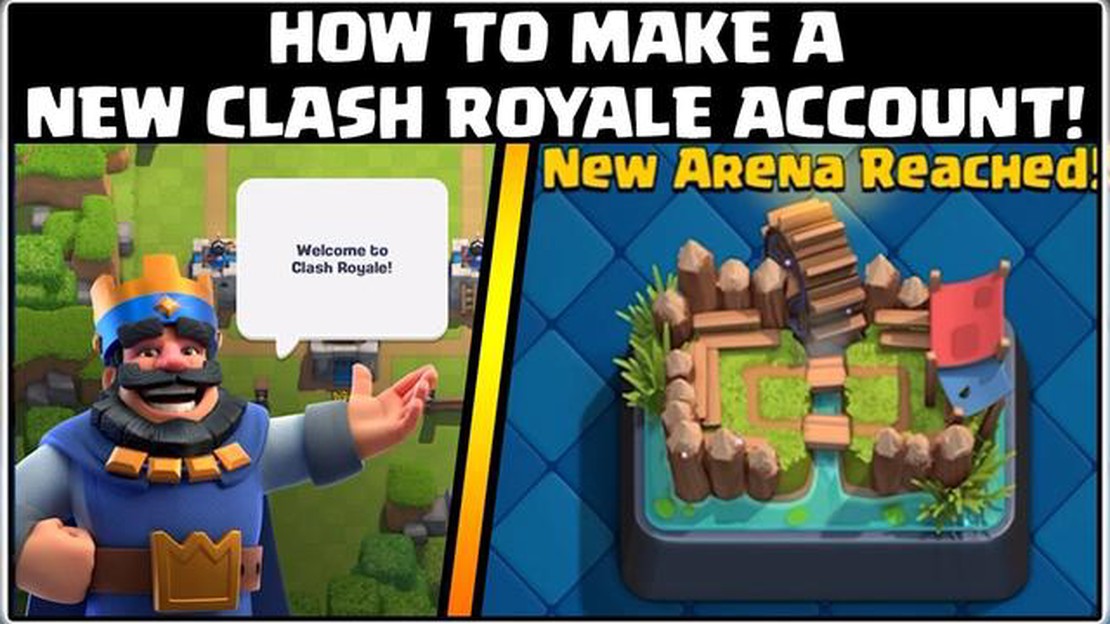
Als je een fervent speler van Clash Royale bent, heb je misschien een punt bereikt waarop je een ander account wilt aanmaken. Of je nu een andere strategie wilt uitproberen, met vrienden op lagere niveaus wilt spelen of gewoon een nieuwe start wilt maken, het aanmaken van een ander account kan een nieuw niveau van spanning aan het spel toevoegen. In deze stap-voor-stap handleiding nemen we je mee door het proces om een nieuw account aan te maken in Clash Royale.
stap 1: meld je af bij je huidige account
De eerste stap om een ander account aan te maken in Clash Royale is je afmelden bij je huidige account. Om dit te doen, start je het spel en tik je op het instellingenpictogram in de rechterbovenhoek van het scherm. Scroll naar beneden en tik op de knop “Instellingen”. Tik in het instellingenmenu op de knop “Verbinding verbreken” en bevestig je keuze om je af te melden bij je huidige account.
Stap 2: Gamegegevens wissen
Nadat je je hebt afgemeld bij je huidige account, moet je de spelgegevens wissen om een nieuwe start te kunnen maken. Op de meeste apparaten kun je dit doen door naar het instellingenmenu te gaan en “Apps” of “Toepassingen” te selecteren. Zoek Clash Royale in de lijst met geïnstalleerde apps en tik erop. Tik op de app-informatiepagina op de knop “Gegevens wissen” of “Cache wissen” om het spel te resetten.
stap 3: maak een nieuw Google Play-account aan
Om een nieuw account aan te maken voor Clash Royale, moet je een nieuw Google Play-account aanmaken. Open de Google Play Store-app op je apparaat en tik op het menupictogram in de linkerbovenhoek. Selecteer in het menu “Een ander account toevoegen” en volg de instructies op het scherm om een nieuw Google Play-account aan te maken. Zodra uw nieuwe account is aangemaakt, moet u zich hiermee aanmelden op uw apparaat.
*Opmerking: als je een iOS-apparaat gebruikt, moet je een nieuwe Apple ID aanmaken in plaats van een Google Play-account.
Stap 4: Installeer Clash Royale en start een nieuw spel
Nadat je een nieuw Google Play-account (of Apple ID) hebt aangemaakt, kun je Clash Royale opnieuw installeren vanuit de app store. Start na de installatie het spel en volg de eerste tutorial. Deze tutorial leidt je door de basisbeginselen van het spel en stelt je in staat om een gloednieuwe account aan te maken. Volg de instructies op het scherm om je nieuwe account in te stellen, een naam te kiezen en een nieuw spel te starten.
Nu ben je helemaal klaar om van Clash Royale te genieten met je nieuwe account! Vergeet niet om je accounts gescheiden te houden om verwarring of conflicten te voorkomen. Veel plezier met het verkennen van verschillende strategieën en het overwinnen van nieuwe uitdagingen in het spel.
In Clash Royale kunnen spelers meerdere accounts aanmaken om verschillende strategieën te verkennen of met verschillende decks te spelen. Als je nog een account wilt aanmaken, volg dan deze stapsgewijze instructies:
Lees ook: Tips voor het maken van een effectieve Clash of Clans-basis7. Configureer Clash Royale met het nieuwe account: 8. Open Clash Royale op je apparaat. 9. Tik op het tandwielpictogram in de rechterbovenhoek om naar de instellingen te gaan. 10. Scroll naar beneden en tik op “Uitloggen”. 11. Tik op “Ja” om te bevestigen dat u wilt uitloggen. 12. Tik op de blauwe Google Play-knop om je aan te melden met je nieuwe account. 13. Uw nieuwe Clash Royale-account instellen en koppelen:
14. Start een nieuw spel in Clash Royale. 15. Speel de tutorial tot je level 3 hebt bereikt. 16. Nadat je level 3 hebt bereikt, tik je nogmaals op het tandwielpictogram om naar de instellingen te gaan. 17. Scroll naar beneden en tik op “Apparaat koppelen”. 18. Selecteer “Dit is het nieuwe apparaat” en tik op “Koppelen aan een ander account”. 19. Voer de gegevens van je bestaande Clash Royale-account in om deze te koppelen aan het nieuwe account. 20. Tik op “Ja” om het koppelingsproces te bevestigen. 21. Schakelen tussen accounts: 22. Om te wisselen tussen je accounts, tik je gewoon op het tandwielpictogram in de rechterbovenhoek van het Clash Royale-hoofdscherm. 23. Tik op “Uitloggen” om je af te melden bij je huidige account. 24. Tik op de blauwe Google Play-knop om je aan te melden met een ander account.
Door deze eenvoudige stappen te volgen, kun je gemakkelijk een andere account aanmaken in Clash Royale en genieten van een nieuwe spelervaring met verschillende strategieën en decks. Vergeet niet om je accounts verantwoord te beheren en veel plezier!
Lees ook: Vind de beste literatuurvoorbeelden in Fortnite Epic Gaming Guides
Zodra je Clash Royale op je apparaat hebt gestart, moet je naar de spelinstellingen gaan om een ander account aan te maken. Volg de onderstaande stappen:
Door deze stappen te volgen, heb je met succes toegang gekregen tot de spelinstellingen en de verbinding met je huidige account verbroken, zodat je een nieuw account kunt aanmaken in Clash Royale.
Als je een ander account wilt maken in Clash Royale, moet je het koppelen aan een Supercell ID. Hier lees je hoe je de optie “Verbinden met Supercell ID” kunt vinden:
Zodra je je nieuwe account met succes hebt gekoppeld aan de Supercell ID, kun je eenvoudig schakelen tussen accounts door in en uit te loggen, zodat je meerdere Clash Royale-accounts op hetzelfde apparaat kunt hebben.
Om nog een account aan te maken in Clash Royale, moet je een nieuwe Supercell ID aanmaken. Volg de onderstaande stappen om een nieuwe Supercell ID aan te maken:
Gefeliciteerd! Je hebt met succes een nieuwe Supercell ID aangemaakt voor je Clash Royale account. Je kunt deze nieuwe Supercell ID nu gebruiken om je aan te melden en te spelen met je nieuwe account.
Er zijn verschillende redenen waarom iemand nog een account zou willen aanmaken in Clash Royale. Sommige spelers hebben graag meerdere accounts om verschillende strategieën of speelstijlen uit te proberen. Anderen gebruiken extra accounts om te oefenen en hun vaardigheden te verbeteren zonder de ranking van hun hoofdaccount op het spel te zetten. Een ander account aanmaken kan ook handig zijn als je met vrienden wilt spelen die op een lager of hoger niveau zitten dan je hoofdaccount.
Nee, je kunt hetzelfde e-mailadres niet voor meerdere Clash Royale-accounts gebruiken. Elke Clash Royale-account moet worden gekoppeld aan een unieke Supercell-ID, waarvoor een apart e-mailadres nodig is. Als u nog een account wilt aanmaken, moet u een ander e-mailadres gebruiken dan het e-mailadres dat u voor uw hoofdaccount hebt gebruikt.
Nee, je voortgang van je hoofdaccount wordt niet overgedragen naar je nieuwe account. Elk Clash Royale-account heeft zijn eigen aparte voortgang, trofeeën en kaarten. Je nieuwe account begint weer van voor af aan, dus je moet je weer opwerken en kaarten verzamelen terwijl je speelt.
Ja, u kunt hetzelfde apparaat voor meerdere Clash Royale-accounts gebruiken. Zodra je een tweede account hebt aangemaakt, kun je tussen accounts wisselen door naar het instellingenmenu te gaan en op de knop “Verbinden” te tikken. Zo kun je met hetzelfde apparaat op verschillende accounts spelen.
Er zijn een paar beperkingen bij het aanmaken van meerdere Clash Royale-accounts. Elk account moet verbonden zijn met een unieke Supercell ID, waarvoor een apart e-mailadres nodig is. Daarnaast kun je maar één account per apparaat hebben, dus als je meerdere accounts wilt maken, moet je verschillende apparaten gebruiken of een emulator op een computer. Het is ook de moeite waard om op te merken dat het hebben van meerdere accounts niet in strijd is met de servicevoorwaarden van het spel, maar het delen of verkopen van accounts is ten strengste verboden.
Hoe vind je het zaad van een Minecraft-wereld? Ben je klaar om de geheimen van je Minecraft-wereld te ontdekken? Een van de spannendste aspecten van …
Artikel lezenHoe maak je symbolen in Clash Of Clans Chat? In de wereld van Clash of Clans is communicatie essentieel. Of je nu strategieën bedenkt met je …
Artikel lezenWie is de sterkste ondersteuning in Mobile Legends 2022? Mobile Legends is een zeer populaire multiplayer online battle arena (MOBA) game die …
Artikel lezenDe beste builds voor Eula in Genshin Impact Genshin Impact is een open-wereld actie role-playing game ontwikkeld en uitgegeven door miHoYo. De game is …
Artikel lezenHoe krijg ik Wheat Animal Crossing? Animal Crossing is een populair levenssimulatiespel waarin spelers hun eigen virtuele paradijselijke eiland kunnen …
Artikel lezenSignalis beoordeling Signalis is geavanceerde communicatiesoftware die een revolutie teweegbrengt in de manier waarop bedrijven en particulieren …
Artikel lezen